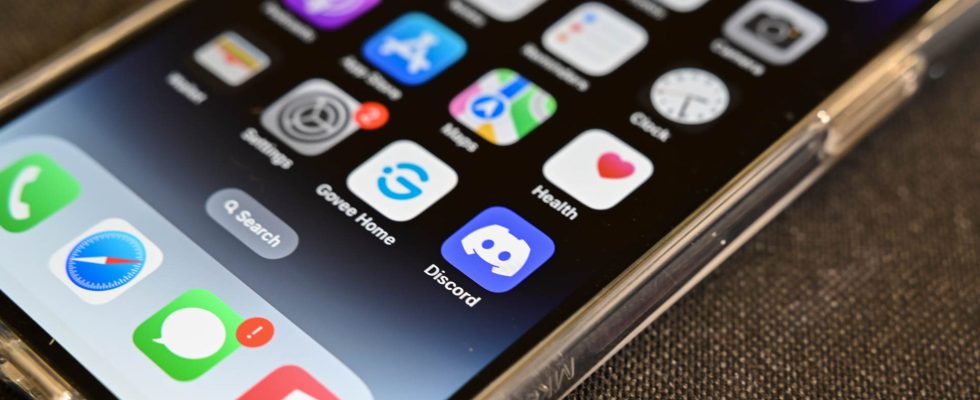- Mantenga presionado el ícono de una aplicación en la pantalla de inicio del iPhone o iPad.
- Seleccione «Editar pantalla de inicio» en el menú.
- Sostenga el ícono de la aplicación con un dedo y seleccione otros íconos con el segundo dedo.
- Mueva el paquete de aplicaciones a una página de la pantalla de inicio y suelte el dedo.
Apple no cree en tutoriales excesivos, por lo que algunos trucos útiles se escapan. Uno de esos trucos que puede encontrar particularmente útil es la capacidad de mover múltiples íconos de aplicaciones a la vez en la pantalla de inicio del iPhone o iPad.
Las pantallas de inicio de iOS y iPadOS tienen mucho a su favor, pero la organización puede ser una molestia. Es especialmente molesto cuando intenta condensar los íconos de la aplicación en menos páginas. Mover un ícono a la vez es realmente molesto, pero en realidad puedes agarrar un montón a la vez. Aquí está cómo hacerlo.
Primero, toque y mantenga presionado el ícono de una aplicación en la pantalla de inicio del iPhone o iPad y seleccione «Editar pantalla de inicio» en el menú.

Ahora presione el ícono de una aplicación y arrástrelo lo suficiente como para que desaparezca el signo menos en la esquina. Mantenga el dedo sobre el icono.
Con un dedo en el ícono de la primera aplicación, seleccione otras aplicaciones con un segundo dedo para agregarlas al paquete. Puede deslizar entre pantallas mientras hace esto.
Cuando haya seleccionado todas las aplicaciones que desea mover, arrastre el paquete a una pantalla diferente y suelte el dedo para colocar todos los íconos de la aplicación a la vez.
¡Eso es todo al respecto! Este truco de iPhone poco conocido es extremadamente útil cuando se trata de organizar la pantalla de inicio. Es un poco incómodo usar varios dedos en la pantalla a la vez, pero funciona sorprendentemente bien.
RELACIONADO: 10 excelentes funciones de iPhone que deberías usar